win7中c盘满了,哪些文件夹或者文件可以删除呢?
win10win7系统C盘哪些文件可以删除win删除c盘无用文件方法

win10win7系统C盘哪些⽂件可以删除win删除c盘⽆⽤⽂件⽅法win系统如何彻底清理c盘?C盘作为⼀个系统盘,⾃然以Windows⽂件夹所占空间最⼤,不过使⽤久了该⽂件夹中集成了⼤量系统⽂件,想删除⼀些⽂件来缓冲⼀下系统运⾏的压⼒,但是⼜怕删除了不该删除的⽂件,⼀不⼩⼼就可能造成系统崩溃,那么Win系统C盘哪些⽂件可以删除呢?怎么能够快速删除C盘的⽆⽤⽂件呢?下⾯⼩编给⼤家分享⼏种快速分辨C盘⽆⽤⽂件和快速的删除⽅法。
需要的朋友⼀起看看吧!第⼀种:Win10系统C盘哪些⽂件可以删除,如何快速删除?打开“此电脑”可以看到这时系统盘(C盘)可⽤空间已经不多⿏标右键C盘,在⾥⾯选择属性打开在常规栏⽬下,可以看到“磁盘清理”选项按钮,点击打开选择完毕之后,系统将⾃动进⼊磁盘清理的扫描过程仍然需要点击下⾯的“清理系统⽂件”按钮清理系统⽂件在打开的结果页⾯中,找到要删除的系统⽂件,(名为:以前的Windows安装),在其前⾯进⾏勾选,便可以看到该⽂件所占⽤C 盘的具体⼤⼩容量了,直接点击下⽅的确定按钮,即可进⾏删除释放出C盘的空间了第⼆种:使⽤系统⾃带的清理程序进⾏清理。
⼯具复:电脑。
1、点击桌⾯左下⾓的开始菜单,再点击上⾯的设置图标。
制2、点击界⾯左上⾓的【系统】。
3、再继续点击界⾯左⾯⼯具栏中的【存储】。
4、将存储感知的开关打开,再点击【⽴即释百放空间】。
5、等待⼏分钟,系统会⾃动扫度描。
6、点击【删除⽂件】,C盘的⽆⽤⽂件都会被清除。
第三:win10系统删除C盘多余⽂件⽅法⽅法/步骤第⼀步在win10系统上,打开磁盘,进去C盘,这⾥我们主要清理C:\Windows和C:\Users⽬录下⽂件,C:\Program Files (x86)⽬录下⽂件可以通过卸载不⽤的软件进⾏删除,如下图所⽰:第⼆步进去C:\Users⽬录下,主要⽤户名下的⽂件进⾏删除清理,如下图所⽰:第三步进去C:\Windows⽬录下,主要对⼀些系统临时⽂件,升级备份⽂件,驱动程序备份⽂件,安装系统⽇志⽂件等进⾏清理,如下图所⽰:第四步下⾯是win10系统可以删除的⽂件,根据需要进⾏清理删除,如下图所⽰:第五步我们也可以通过⼀些垃圾清理软件进⾏清理,不需要⼿动进⾏删除,点击电脑清理,如下图所⽰:第六步清理完成之后,会释放⼀定的内存空间,如果想保持C盘剩余可⽤空间⾜够,安装软件的时候,不要装在C盘,桌⾯不要存放过⼤⽂件,或者将桌⾯⽂件路径改为D盘,如下图所⽰:第四:深度C盘清理的⽅法看完这,相信⼤家知道C盘⽬录下都有什么⽂件夹了吧?但那么多的⽂件夹,我们需要删除哪⼀些呢?1、系统更新补丁⽂件位于C:\Windows\Software Distribution\Download这⼀路径,⾥⾯的⽂件夹需要定期清理⼀次2、软件的缓存和数据位于C:\Users\⽤户名\AppData这⼀路径有三个⽂件夹,分别是Local、Local Low和Roaming,这三个⽂件夹占据了很⼤空间。
windows7c盘文件哪些可以删除
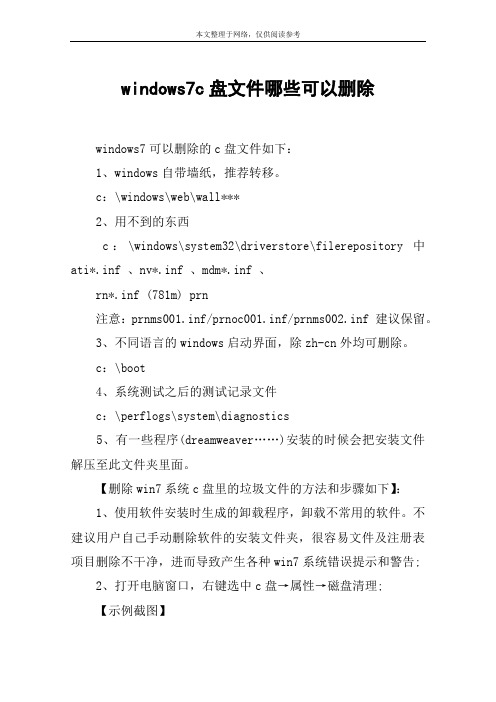
windows7c盘文件哪些可以删除windows7可以删除的c盘文件如下:1、windows自带墙纸,推荐转移。
c:\windows\web\wall***2、用不到的东西c:\windows\system32\driverstore\filerepository 中ati*.inf 、nv*.inf 、mdm*.inf 、rn*.inf (781m) prn注意:prnms001.inf/prnoc001.inf/prnms002.inf 建议保留。
3、不同语言的windows启动界面,除zh-cn外均可删除。
c:\boot4、系统测试之后的测试记录文件c:\perflogs\system\diagnostics5、有一些程序(dreamweaver……)安装的时候会把安装文件解压至此文件夹里面。
【删除win7系统c盘里的垃圾文件的方法和步骤如下】:1、使用软件安装时生成的卸载程序,卸载不常用的软件。
不建议用户自己手动删除软件的安装文件夹,很容易文件及注册表项目删除不干净,进而导致产生各种win7系统错误提示和警告;2、打开电脑窗口,右键选中c盘→属性→磁盘清理;【示例截图】3、也可以使用金山卫士或windows优化大师等第三方出品的系统优化软件,清理c盘垃圾文件和注册表垃圾。
c:\windows\downloaded installations6.帮助文件c:\windows\help (66.7m)7、比较少用的输入法,依次为微软输入法、日文输入法、韩文输入法、繁体输入法c:\windows\ime\imesc5c:\windows\ime\imejp10c:\windows\ime\imekr8c:\windows\ime\imetc108、备份文件c:\windows\winsxs\backup。
c盘的文件哪些是没有必要的,可以删除的

win7的c盘的文件哪些是没有必要的,可以删除的,我的c盘占得空间太大了,不知道怎么办!你可以把系统装C盘里,其他软件可以装到其他的盘里,c盘里的系统文件是可以删的,但如果你删不好,怕你出错。
这些可以删!告诉你C盘里的每个文件夹都是干嘛的,哪个可以删除,哪些不能碰呢!Documents and Settings是什么文件?答案:是系统用户设置文件夹,包括各个用户的文档、收藏夹、上网浏览信息、配置文件等。
补:这里面的东西不要随便删除,这保存着所有用户的文档和账户设置,如果删除就会重新启动不能登陆的情况,尤其是里面的default user、all users、administrator和以你当前登陆用户名的文件夹。
Favorites是什么文件?答案:是收藏夹,存放你喜欢的网址。
可以在其中放网址快捷方式和文件夹快捷方式,可以新建类别(文件夹)。
Program Files是什么文件?答案:应用软件文件夹装软件的默认路径一般是这里!当然里面也有些系统自身的一些应用程序Common Files是什么文件?答案:Common Files. 这个文件夹中包含了应用程序用来共享的文件,很重要,不能乱删除Common Files这个文件是操作系统包扩系统程序和应用程序Common Files是应用程序运行库文件数据库覆盖了大约1000多个最流行的应用程序的插件,补丁等等文件夹common files里很多都是系统文件,不能随意删除,除非确定知道是干什么用的,没用的可以删掉。
不过就算删掉了有用的东西,也没大的关系,顶多是某些软件用不了,不会造成系统崩溃。
ComPlus Applications是什么文件?答案:ComPlus Applications:微软COM++ 组件使用的文件夹,删除后可能引起COM++ 组件不能运行DIFX是什么文件?答案:不可以删除,已有的XML数据索引方法从实现思想上可分为两类:结构归纳法和节点定位法.这两种方法都存在一定的问题,结构归纳法的缺点是索引规模较大而且难以有效支持较复杂的查询,而节点定位法的主要缺点是容易形成过多的连接操作.针对这些问题,提出了一种新的动态的XML索引体系DifX,它扩展了已有的动态索引方法,采用一种动态的Bisimilarity的概念,可以根据实际查询需求以及最优化的要求动态决定索引中保存的结构信息,以实现对各种形式的查询最有效的支持.实验结果证明DifX是一种有效而且高效的XML索引方法,其可以获得比已有的XML索引方法更高的查询执行效率.Internet Explorer是什么文件?答:不用说了,肯定不能删除,IE,浏览网页的!Kaspersky Lab是什么文件?答案:卡巴斯基的文件包,这个是卡巴的报告,在C:Documents and SettingsAll UsersApplication DataKaspersky LabAVP6Report 的更新文件中有很多report文件很占地方的,删除了就好了,1利用卡巴自带的清理功能,但不能完全清理干净。
win7c盘哪些文件可以删
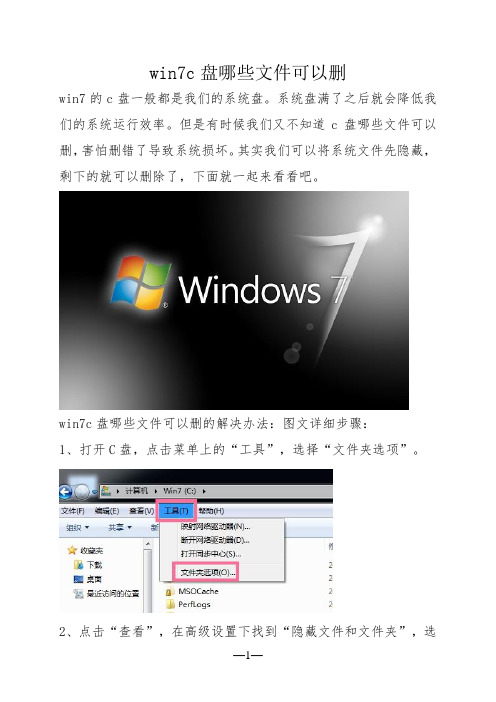
win7c盘哪些文件可以删
win7的c盘一般都是我们的系统盘。
系统盘满了之后就会降低我们的系统运行效率。
但是有时候我们又不知道c盘哪些文件可以删,害怕删错了导致系统损坏。
其实我们可以将系统文件先隐藏,剩下的就可以删除了,下面就一起来看看吧。
win7c盘哪些文件可以删的解决办法:图文详细步骤:
1、打开C盘,点击菜单上的“工具”,选择“文件夹选项”。
2、点击“查看”,在高级设置下找到“隐藏文件和文件夹”,选
择“显示隐藏文件,文件夹和驱动器”。
点击确定。
3、返回C盘,先删除应用程序的临时文件。
进入C:Users/AppData/Local/Temp,此文件夹中的文件全部都可以删除。
4、删除系统日志和事件日志如图所示路径,
C:Windows/System32/LogFiles,此文件夹里面的可全部直接删除。
5、删除系统自动更新补丁删除办法:C:\Windows\SoftwareDistribution\Download文件夹统统删除。
win7中c盘满了,哪些文件夹或者文件可以删除呢?
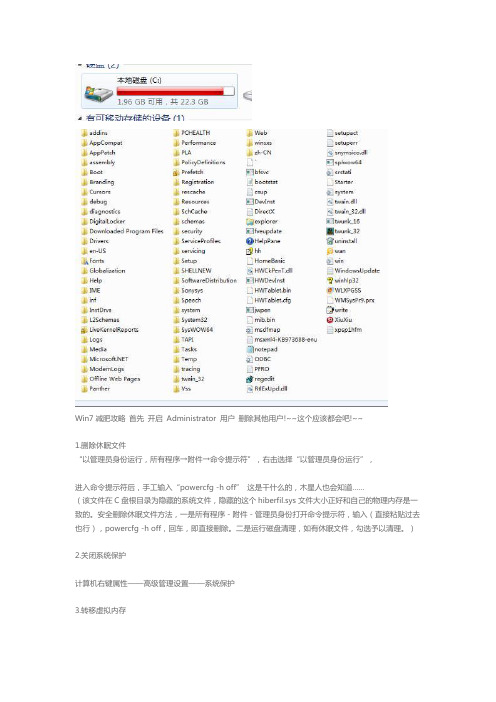
Win7减肥攻略首先开启Administrator 用户删除其他用户!~~这个应该都会吧!~~1.删除休眠文件“以管理员身份运行,所有程序→附件→命令提示符”,右击选择“以管理员身份运行”,进入命令提示符后,手工输入“powercfg -h off”这是干什么的,木星人也会知道……(该文件在C盘根目录为隐藏的系统文件,隐藏的这个hiberfil.sys文件大小正好和自己的物理内存是一致的。
安全删除休眠文件方法,一是所有程序-附件-管理员身份打开命令提示符,输入(直接粘贴过去也行),powercfg -h off,回车,即直接删除。
二是运行磁盘清理,如有休眠文件,勾选予以清理。
)2.关闭系统保护计算机右键属性——高级管理设置——系统保护3.转移虚拟内存计算机右键属性——高级管理设置——高级——性能-设置-高级-更改4.转移“用户的文件”桌面双击Administrator(用户文件夹)文件夹,在这里推荐转移4个系统文件夹桌面,收藏夹,我的桌面,我的文档。
右键要转移的项目属性——位置X:\Users\Administrator 即可减肥攻略(删文件不删功能、简化优化系统不简优化性能)不浪费口水,直接放有效地址1.C:\Windows\Web\Wall*** (Windows自带墙纸)推荐转移2.C:\Windows\System32\DriverStore\FileRepository 下搜索输入ati*.inf (14.6M) nv*.inf(94.9M) (A卡用户删N、N卡用户删A,- -|||)搜索输入mdm*.inf (21.6M) 现在早已没人用的东西删搜索输入prn*.inf (781M) prn 开头的全部都是打印机驱动,相信大多数人都是用不上的。
就是有打印机,买的时候也会带有驱动,删除它!注意:prnms001.inf/prnoc001.inf/prnms002.inf 这三个并不是打印机驱动,建议保留!3.C:\Boot (13.3M) 这个里面是不同语言的Windows启动界面,除zh-CN外均可删除4.C:\perflogs\System\Diagnostics (9.39M) 这个是系统测试之后的测试记录文件存放处删5.C:\Windows\Downloaded Installations 有一些程序(Dreamweaver……)安装的时候会把安装文件解压至此文件夹里面。
解决win7c盘满了的7个简单方法

解决win7c盘满了的7个简单方法Win7C盘满了已经是许多Windows 7用户都遇到过的问题。
在这篇文章中,我们将介绍七个简单的方法来解决这个问题,让您的计算机重新恢复健康。
方法一:删除临时文件Windows在许多任务中都会生成临时文件,并且绝大部分的这些临时文件都会存在C 盘。
因此,你可以使用Windows自带的磁盘清理工具来删除这些临时文件。
具体步骤如下:1、打开我的电脑,右键单击C盘,选择“属性”。
2、选择“磁盘清理”。
3、选择需要清理的文件类型,然后点击“确定”。
这将删除C盘上的临时文件。
方法二:删除不必要的程序在控制面板中卸载无用的程序也可以释放一些空间。
在执行此操作前,请确保你知道你要移除的程序,否则可能会导致您无法使用某些应用程序。
具体步骤如下:1、进入控制面板。
3、在列表中找到需要卸载的程序并进行删除。
方法三:删除不必要的文件和文件夹您可以查看C盘中的文件和文件夹,看看是否有不必要的文件存在。
例如,您可能会在C盘中保存了旧文档和大量的照片。
删除这些文件可能会释放大量空间。
具体步骤如下:2、查找不必要的文件夹或文件。
3、选中需要删除的文件,然后按删除键进行删除。
方法四:移动文件到另一个分区如果您有两个分区(例如C盘和D盘),您可以将一些大文件或文件夹从C盘移动到D 盘。
具体步骤如下:1、打开C盘。
3、右键单击该文件或文件夹,选择“剪切”。
5、右键单击空白部分,选择“粘贴”。
方法五:清除浏览器缓存浏览器和应用程序使用缓存来快速加载页面和数据。
但是,这些缓存也会占用计算机磁盘空间。
因此,清除浏览器缓存可能会释放一些空间。
具体步骤如下:2、选择“选项”或“设置”菜单。
3、在“隐私和安全性”选项卡中,选择“清除浏览数据”。
4、选择要清除的缓存数据类型并点击“清除数据”。
方法六:使用磁盘工具Windows自带的磁盘工具可以帮助您找出文件夹中占用磁盘空间最多的文件和文件夹。
具体步骤如下:3、在“磁盘清理”窗口上方,选择“清理系统文件”。
win7c盘哪些文件可以删除-c盘哪些文件可以删除
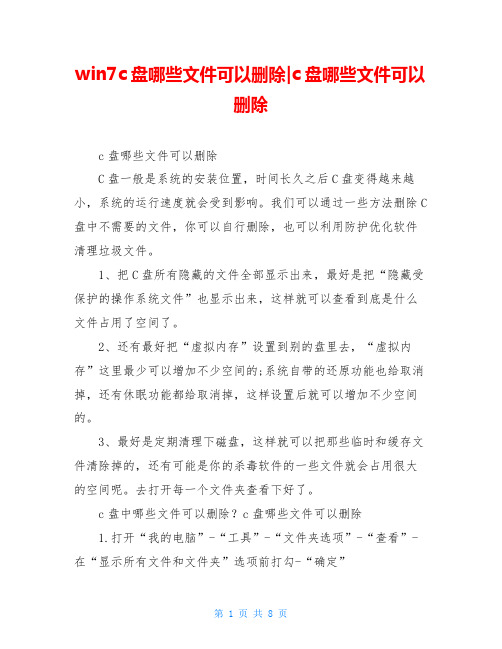
win7c盘哪些文件可以删除|c盘哪些文件可以删除c盘哪些文件可以删除C盘一般是系统的安装位置,时间长久之后C盘变得越来越小,系统的运行速度就会受到影响。
我们可以通过一些方法删除C 盘中不需要的文件,你可以自行删除,也可以利用防护优化软件清理垃圾文件。
1、把C盘所有隐藏的文件全部显示出来,最好是把“隐藏受保护的操作系统文件”也显示出来,这样就可以查看到底是什么文件占用了空间了。
2、还有最好把“虚拟内存”设置到别的盘里去,“虚拟内存”这里最少可以增加不少空间的;系统自带的还原功能也给取消掉,还有休眠功能都给取消掉,这样设置后就可以增加不少空间的。
3、最好是定期清理下磁盘,这样就可以把那些临时和缓存文件清除掉的,还有可能是你的杀毒软件的一些文件就会占用很大的空间呢。
去打开每一个文件夹查看下好了。
c盘中哪些文件可以删除?c盘哪些文件可以删除1.打开“我的电脑”-“工具”-“文件夹选项”-“查看”-在“显示所有文件和文件夹”选项前打勾-“确定”2.删除以下文件夹中的内容:x:\Documents and Settings\用户名\Cookies\下的所有文件(保留index文件)x:\Documents and Settings\用户名\Local Settings\Temp\下的所有文件(用户临时文件)x:\Documents and Settings\用户名\LocalSettings\TemporaryInter Files\下的所有文件(页面文件) x:\Documents and Settings\用户名\LocalSettings\History\下的所有文件(历史纪录)x:\Documents and Settings\用户名\Recent\下的所有文件(最近浏览文件的快捷方式)x:\WINDOWS\Temp\下的所有文件(临时文件)x:\WINDOWS\ServicePackFiles(升级sp1或sp2后的备份文件)x:\WINDOWS\Driver Cache\i386下的压缩文件(驱动程序的备份文件)x:\WINDOWS\SoftwareDistribution\download下的所有文件3.如果对系统进行过windoes updade升级,则删除以下文件:x:\windows\下以 $u... 开头的隐藏文件4.然后对磁盘进行碎片整理,整理过程中请退出一切正在运行的程序c盘哪些文件可以删除5.碎片整理后打开“开始”-“程序”-“附件”-“系统工具”-“系统还原”-“创建一个还原点”(最好以当时的日期作为还原点的名字)6.打开“我的电脑”-右键点系统盘-“属性”-“磁盘清理”-“其他选项”-单击系统还原一栏里的“清理”-选择“是”-ok了7、在各种软硬件安装妥当之后,其实XP需要更新文件的时候就很少了。
电脑c盘哪些文件可以删除?帮你的电脑c盘瘦瘦身

电脑c盘哪些文件可以删除?帮你的电脑c盘瘦瘦身电脑磁盘划分太小,但已经安装了系统,无法扩展,当电脑用久了,c盘就会不够用,c盘一旦太过于丰满,就会影响这个电脑的运行速度,这该怎么办呢?莫慌,我们先来看看电脑c盘哪些文件可以删除,然后给电脑c盘瘦瘦身,电脑的运行速度就恢复了。
我们知道,桌面文件和回收站的文件是可删除的了,那么除了这些文件电脑c盘哪些文件可以删除呢?详情请看:1.库\文档下的所有文件夹平时我们的QQ微信等很多软件的缓存都存放在这个文件夹下,会占用很多c盘空间,可以把他们都清除。
当然,如果信息重要,可以把文件移到其他盘里。
2、C:\WINDOWS\TempTemp这个文件夹代表的是系统的临时文件,文件夹下的所有文件是可以删除的。
3、C:\WINDOWS\ServicePackFiles这个文件夹是存放是补丁包的备份文件夹,文件夹下的所有文件是可以这些删除。
4、C:\WINDOWS\SoftwareDistribution\download这个文件夹里的是你自动更新时下载的更新。
文件夹下的所有文件可以删除。
5、C:\WINDOWS\Prefetch文件夹下的所有文件(系统预读文件)也是可以直接删除的。
6、C:\WINDOWS\System32\dllcache这个文件夹中的所有文件(动态链接库文件备份)都是可以直接删除的。
7、C:\Documents and Settings\用户名\Cookies文件夹中的所有文件(保留index文件)都是可以直接删除的。
8、C:\Documents and Settings\用户名\Local Settings\Temp文件夹中的所有文件(全部为用户临时文件)亦是可以直接删除的。
9、C:\Documents and Settings\用户名\LocalSettings\TemporaryInternet Files这个文件夹中的所有文件(Internet临时文件)同样可以直接删除。
电脑C盘空间严重不足,可删除和不可删除文件有哪些?别再弄错了

电脑C盘空间严重不足,可删除和不可删除文件有哪些?别再弄错了一:不可删除文件夹AMD:显卡专用文件夹,不可以删除;Drivers:驱动程序文件夹,不可以删除;intel:处理器专用文件夹,不可以删除;program Date:系统文件夹,放置系统程序,删除容易系统崩溃。
Windows:操作系统的主要文件,一个都不能删除;二:可删除文件夹1.Backup该文件夹是一个备份文件夹,很多装机软件经常会把需要备份的东西,放在这个文件夹中。
而当我们需要的软件正常保存之后,这些东西也就没有什么用处了,所以大家可以定期的清理该文件夹。
操作:【Windows(C)】-【Windows】-【WinSxS】-【Backup】2.Help俗话说字如其名,Help文件夹里就是一些系统帮助文件,可以帮助用户在使用过程中解决遇到的问题,如果不需要的话,是可以删除的哟。
操作:【Windows(C)】-【Windows】-【Help】3.Logfiles该文件夹是一个日志文件夹,文件夹内记录是一些操作系统和软件的处理记录,大多数是可以删除的,这样就可以帮助C盘释放出更多的空间了。
操作:【Windows(C)】-【Windows】-【system32】-【LogFiles】4.Prefetch这个文件夹内存放的是一些系统已访问过的文件预读信息,主要目的是加快软件的启动,可是如果时间过长的话,软件的启动速度是会受到影响的。
建议大家定期去清理一下文件夹的内容。
操作:【Windows(C)】-【Windows】-【prefetch】5.Temp当我们在用电脑的时候,会在电脑中产生一些临时文件,这些临时文件就存放到该文件夹内了。
删除里面的文件是不会对电脑造成影响的。
注意大家不要删除文件夹本身哦。
操作:【Windows(C)】-【Windows】-【Temp】现在大家知道电脑中的哪些文件夹是可以删除的,哪些是不可以删除的了吧!希望对大家的电脑有所帮助哟。
win7系统C盘哪些文件可以删除

win7系统C盘哪些文件可以删除win7系统C盘哪些文件可以删除win7系统C盘哪些文件可以删除11、win7中“我的文档”—T encent files你的QQ号码文件夹Image,存放了你使用QQ软件时的接收和放松的图片元素,可以删除;2、win7系统中的AppDateLocalTemp文件夹,win7系统的缓存文件夹,除了必要的文件夹以外,其它内容都可以删除。
(友情提示:AppDate是隐藏文件夹,需要在文件夹选项中设置显示)3、电脑本地硬盘C:WindowsPrefetch,这个文件下所有以pf 为后缀名的文件都可以删除。
4、电脑本地硬盘C:WindowsSoftwareDistributionDownload,里面的文件夹都可以删除,是win7自动更新存放的文件夹。
win7系统C盘哪些文件可以删除2一、删除休眠文件hiberfil.sys休眠功能是把工作状态即所有内存信息写入硬盘后才关机,开机恢复要读取所有的文件到内存,才能恢复原工作界面。
而文件的.读写要花大量的时间,已经不亚于正常开机了,所以现在休眠功能很不实用。
而休眠的HIBERFIL.SYS这个文件就是用来休眠时保存内存状态用的。
会占用C盘等同内存容量的空间,所以完全可以删掉而不影响大家使用。
删除方法:以管理员权限运行CMD, 打以下命令: POWERCFG -H OFF 即自动删除该文件。
二、删除win7虚拟内存内存在计算机中的作用很大,电脑中所有运行的程序都需要内存,如果执行的程序很大或很多,就会导致内存消耗殆尽。
为了解决这个问题,WINDOWS运用了虚拟内存技术,即拿出一部分硬盘空间来充当内存使用,这部分空间即称为虚拟内存,虚拟内存在硬盘上的存在形式就是PAGEFILE.SYS这个页面文件。
虚拟内存只是物理内存不足的补充,所以不要加以神化,虚拟内存的读写性能(即硬盘的读写速度)只有物理内存性能的几十分之一,而且高频率的读写操作对硬盘损伤很大,容易出现硬盘坏道。
电脑C盘里哪些文件可以删除

电脑C盘⾥哪些⽂件可以删除
电脑每次更新C盘的空间都会减少,但是⼜不知道如何清理电脑C盘垃圾怎么办?电脑新⼿⼜怕删除系统C盘重要的⽂件,接下来就让笔者告诉你不影响系统怎么清理C盘的垃圾吧。
电脑C盘哪些⽂件可以删除
⼀、Temp⽂件
Temp⽂件夹位于C盘的windows⽂件夹⾥,是代表系统的临时⽂件,是可以删除的。
路径C:\Windows\Temp
⼆、系统更新⽂件
系统更新⽂件也就是Download⽂件夹,位于C:\Windows\SoftwareDistribution\Download,是⾃动更新时下载的⽂件包,在系统安装好了后可以删除
三、电脑系统缓存⽂件
电脑在运⾏过程中会产⽣缓存,那么这些缓存是可以删除的,路径是C:\Windows\Prefetch。
c盘哪些文件可以删除
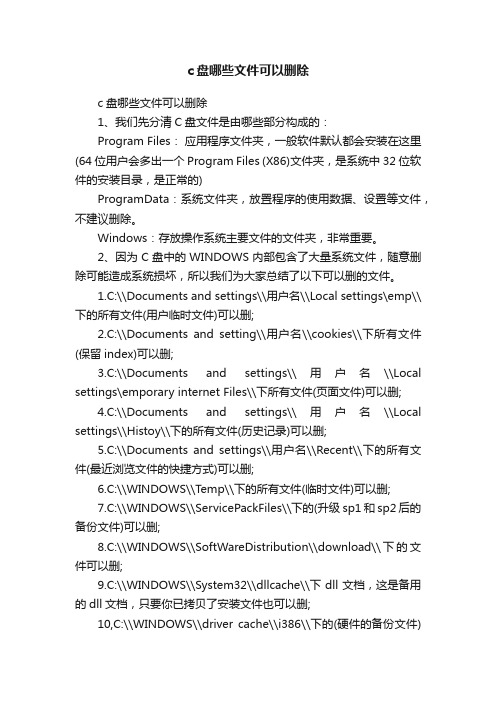
c盘哪些文件可以删除c盘哪些文件可以删除1、我们先分清C盘文件是由哪些部分构成的:Program Files:应用程序文件夹,一般软件默认都会安装在这里(64位用户会多出一个Program Files (X86)文件夹,是系统中32位软件的安装目录,是正常的)ProgramData:系统文件夹,放置程序的使用数据、设置等文件,不建议删除。
Windows:存放操作系统主要文件的文件夹,非常重要。
2、因为C盘中的WINDOWS内部包含了大量系统文件,随意删除可能造成系统损坏,所以我们为大家总结了以下可以删的文件。
1.C:\\Documents and settings\\用户名\\Local settings\emp\\下的所有文件(用户临时文件)可以删;2.C:\\Documents and setting\\用户名\\cookies\\下所有文件(保留index)可以删;3.C:\\Documents and settings\\用户名\\Local settings\emporary internet Files\\下所有文件(页面文件)可以删;4.C:\\Documents and settings\\用户名\\Local settings\\Histoy\\下的所有文件(历史记录)可以删;5.C:\\Documents and settings\\用户名\\Recent\\下的所有文件(最近浏览文件的快捷方式)可以删;6.C:\\WINDOWS\\Temp\\下的所有文件(临时文件)可以删;7.C:\\WINDOWS\\ServicePackFiles\\下的(升级sp1和sp2后的备份文件)可以删;8.C:\\WINDOWS\\SoftWareDistribution\\download\\下的文件可以删;9.C:\\WINDOWS\\System32\\dllcache\\下dll文档,这是备用的dll文档,只要你已拷贝了安装文件也可以删;10,C:\\WINDOWS\\driver cache\\i386\\下的(硬件的备份文件)可以删。
电脑c盘可以删除文件详情

电脑c盘可以删除文件详情
电脑c盘是很重要的系统盘,但是电脑卡顿严重的时候很多用户会进行清理可是里面重要的文件很多很难操作,为此今天就给你们带来了电脑c盘可以删除文件详情,快来一起看看吧。
电脑c盘哪些文件可以删除:1、首先c盘中的Program Files和Program Files (x86)文件夹里面的东西一个都不删除。
2、然后可以将里面出现的全部空文件夹都删除掉,这些都是无用的文件夹。
3、不过在删除前也要看一下空白文件夹中是否有隐藏文件,没有才能够完全删除。
4、c盘中的用户文件夹中保存着的都是个人文档和图片视频等资
源,根据需求删除即可。
5、最后还有很多目录藏得深的文件可以使用安全软件来进行删除。
你可能还想看:c盘满了详细清理方法。
win7系统c盘满了怎么清理「win7系统c盘满了怎么清理内存」
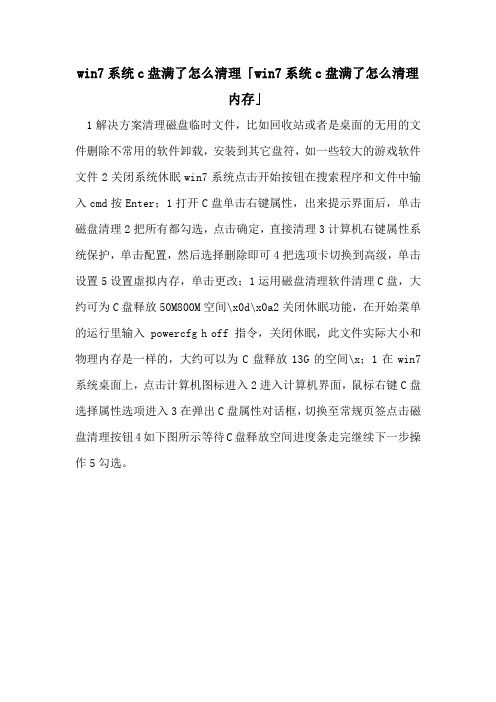
win7系统c盘满了怎么清理「win7系统c盘满了怎么清理内存」1解决方案清理磁盘临时文件,比如回收站或者是桌面的无用的文件删除不常用的软件卸载,安装到其它盘符,如一些较大的游戏软件文件2关闭系统休眠win7系统点击开始按钮在搜索程序和文件中输入cmd按Enter;1打开C盘单击右键属性,出来提示界面后,单击磁盘清理2把所有都勾选,点击确定,直接清理3计算机右键属性系统保护,单击配置,然后选择删除即可4把选项卡切换到高级,单击设置5设置虚拟内存,单击更改;1运用磁盘清理软件清理C盘,大约可为C盘释放50M800M空间\x0d\x0a2关闭休眠功能,在开始菜单的运行里输入 powercfg h off 指令,关闭休眠,此文件实际大小和物理内存是一样的,大约可以为C盘释放13G的空间\x;1在win7系统桌面上,点击计算机图标进入2进入计算机界面,鼠标右键C盘选择属性选项进入3在弹出C盘属性对话框,切换至常规页签点击磁盘清理按钮4如下图所示等待C盘释放空间进度条走完继续下一步操作5勾选。
电脑C盘清理方法如下,请参考首先建议用3 6 0 安全卫士或者 Q Q 电脑管家进行垃圾清理打开3 6 0 安全卫士主界面,点击上方“电脑清理”那个黄色小扫帚,再点下面的“清理垃圾”的选项,点;1鼠标右键点击“计算机”,打开“管理”选项2在左侧的选项栏中选择“磁盘管理”,右键点击“c盘”3打开“属性”选项,在弹出的操作栏中点击“磁盘清理”选项4系统则会自动查找可释放空间,在弹窗查看可以删除;1打开win7系统的“我的电脑”找到“打开控制面板”直接进入2进入以后找到里面的“性能信息和工具”模块进入3接着选择左侧的“打开磁盘清理”功能进入4然后开始选择要清理的磁盘进行确定5接着系统就开始扫描;下载的缓存文件也都会占用系统空间3一般来说,Win7电脑建议C盘空间预留60GB左右或更高,Win10电脑则给C盘建议预留100GB左右,当给系统盘预留的空间足够大的时候,短期内就很难遇到C盘空间满了,或出现内存不足的现象;1运用磁盘清理软件清理C盘,大约可为C 盘释放50M800M空间2关闭休眠功能,在开始菜单的运行里输入powercfg h off 指令,关闭休眠,此文件实际大小和物理内存是一样的,大约可以为C盘释放13G的空间3在电脑管家。
windows7c盘文件哪些可以删除
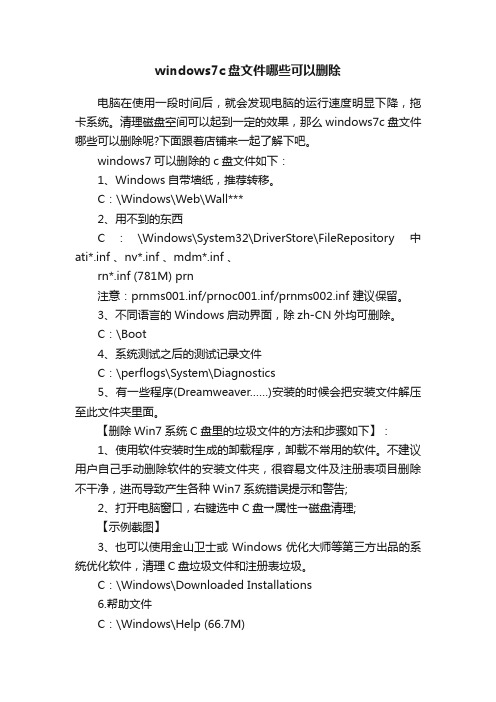
windows7c盘文件哪些可以删除电脑在使用一段时间后,就会发现电脑的运行速度明显下降,拖卡系统。
清理磁盘空间可以起到一定的效果,那么windows7c盘文件哪些可以删除呢?下面跟着店铺来一起了解下吧。
windows7可以删除的c盘文件如下:1、Windows自带墙纸,推荐转移。
C:\Windows\Web\Wall***2、用不到的东西C:\Windows\System32\DriverStore\FileRepository 中ati*.inf 、nv*.inf 、mdm*.inf 、rn*.inf (781M) prn注意:prnms001.inf/prnoc001.inf/prnms002.inf 建议保留。
3、不同语言的Windows启动界面,除zh-CN外均可删除。
C:\Boot4、系统测试之后的测试记录文件C:\perflogs\System\Diagnostics5、有一些程序(Dreamweaver……)安装的时候会把安装文件解压至此文件夹里面。
【删除Win7系统C盘里的垃圾文件的方法和步骤如下】:1、使用软件安装时生成的卸载程序,卸载不常用的软件。
不建议用户自己手动删除软件的安装文件夹,很容易文件及注册表项目删除不干净,进而导致产生各种Win7系统错误提示和警告;2、打开电脑窗口,右键选中C盘→属性→磁盘清理;【示例截图】3、也可以使用金山卫士或Windows优化大师等第三方出品的系统优化软件,清理C盘垃圾文件和注册表垃圾。
C:\Windows\Downloaded Installations6.帮助文件C:\Windows\Help (66.7M)7、比较少用的输入法,依次为微软输入法、日文输入法、韩文输入法、繁体输入法C:\Windows\IME\IMESC5C:\Windows\IME\IMEJP10C:\Windows\IME\imekr8C:\Windows\IME\IMETC108、备份文件C:\Windows\winsxs\Backup。
C盘内存过大哪些文件可以删除

C盘内存过大哪些文件可以删除你还在为不知道C盘中哪些文件可以删除而烦恼么?接下来是小编为大家收集的C盘中哪些文件可以删除教程,希望能帮到大家。
C盘中哪些文件可以删除:1、打开资源管理器,定位到“C:WindowsHelp”,此处一般是windows的帮助文件,可以删除里面的所有文件,右击help文件夹,在出现的右键菜单中选择“删除”。
2、打开资源管理器,定位到“C:WindowswinsxsBackup”,此处一般是windows的备份文件,可以删除里面的所有文件,右击Backup文件夹,在出现的右键菜单中选择“删除”。
择“删除”。
3、其他要进行删除的话,可以了解一下C盘中文件夹的意思,并可以根据以下相关信息知道哪些文件可以删,哪些不能删。
├-WINDOWS│ ├-system32(存放Windows的系统文件和硬件驱动程序)│ │ ├-config(用户配置信息和密码信息)│ │ ├-systemprofile(系统配置信息,用于恢复系统)│ │ ├-drivers(用来存放硬件驱动文件,不建议删除)│ │ ├-spool(用来存放系统打印文件。
包括打印的色彩、打印预存等)│ │ ├-wbem(存放WMI测试程序,用于查看和更改公共信息模型类、实例和方法等。
请勿删除)│ │ ├-IME(用来存放系统输入法文件,类似WINDOWS下的IME 文件夹)│ │ ├-CatRoot(计算机启动测试信息目录,包括了计算机启动时检测的硬软件信息)│ │ ├-DllCache(用来存放系统缓存文件。
当系统文件被替换时,文件保护机制会复制这个文件夹下的文件去覆盖非系统文件) │ │ ├-GroupPolicy(组策略文件夹)│ ││ ├-system(系统文件夹,用来存放系统虚拟设备文件)│ ├-$NtUninstall$(每给系统打一个补丁,系统就会自动创建这样的一个目录,可删除)│ ├-security(系统安全文件夹,用来存放系统重要的数据文件) │ ├-srchasst(搜索助手文件夹,用来存放系统搜索助手文件,与msagent文件夹类似)│ ├-repair(系统修复文件夹,用来存放修复系统时所需的配置文件)│ ├-Downloaded Program Files(下载程序文件夹,用来存放扩展IE功能的ActiveX等插件)│ ├-inf(用来存放INF文件。
电脑C盘空间不足可以删哪些文件?

电脑C盘空间不足可以删哪些文件?
电脑C盘空间不足可以删哪些文件?
电脑用久了,C盘的容量久会出现不足的问题,我们一般的解决办法都是对C盘垃圾文件进行清理,可是,像有些和小编一样的菜鸟的朋友,不知道哪些文件可以删除或者能不能转移到别的盘呢?
下面小编为大家介绍下,其实C盘可以删除的文件主要是垃圾文件或者存放在C盘的相关软件或数据。
不可以删除的是系统文件,一旦错误的删除到了系统文件,系统很可能就崩溃,变的不可用,所以当大家在删除C盘文件的时候一定要明白哪些文件可以删除。
下面小编就来教您电脑C盘的存储空间容量越来越小的原因及解决办法:
1.手动删除一些不要的东西(如某些无用的临时文件夹,后缀名为TEMP或TMP的文件夹)
2.尤其不要把那些非系统所需要的程序安放在C盘内,(因为这些程序可能很大,如,游戏、影视等)
3.关闭系统还原功能,鼠标右机“我的电脑”,选择“属性”,再选择“系统还原”选项卡,将系统还原前的钩去掉,最后点击确定退出就OK拉。
4.关闭休眠功能
5.将虚拟内存设置到其它盘里(建议设到D盘),“我的电脑”-“属性”-“高级”里面。
6.可能是硬盘坏了,建议重新买一个。
win7系统中C盘里哪些文件可以删的?
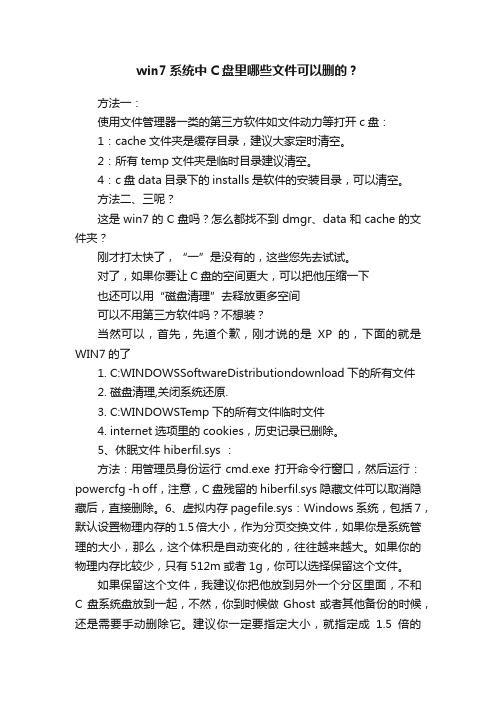
win7系统中C盘里哪些文件可以删的?方法一:使用文件管理器一类的第三方软件如文件动力等打开c盘:1:cache文件夹是缓存目录,建议大家定时清空。
2:所有temp文件夹是临时目录建议清空。
4:c盘data目录下的installs是软件的安装目录,可以清空。
方法二、三呢?这是win7的C盘吗?怎么都找不到dmgr、data和cache的文件夹?刚才打太快了,“一”是没有的,这些您先去试试。
对了,如果你要让C盘的空间更大,可以把他压缩一下也还可以用“磁盘清理”去释放更多空间可以不用第三方软件吗?不想装?当然可以,首先,先道个歉,刚才说的是XP的,下面的就是WIN7的了1. C:WINDOWSSoftwareDistributiondownload下的所有文件2. 磁盘清理,关闭系统还原.3. C:WINDOWST emp下的所有文件临时文件4. internet选项里的cookies,历史记录已删除。
5、休眠文件 hiberfil.sys :方法:用管理员身份运行cmd.exe 打开命令行窗口,然后运行:powercfg -h off,注意,C盘残留的hiberfil.sys隐藏文件可以取消隐藏后,直接删除。
6、虚拟内存 pagefile.sys:Windows 系统,包括7,默认设置物理内存的1.5倍大小,作为分页交换文件,如果你是系统管理的大小,那么,这个体积是自动变化的,往往越来越大。
如果你的物理内存比较少,只有512m或者1g,你可以选择保留这个文件。
如果保留这个文件,我建议你把他放到另外一个分区里面,不和C盘系统盘放到一起,不然,你到时候做Ghost或者其他备份的时候,还是需要手动删除它。
建议你一定要指定大小,就指定成1.5倍的Ram物理内存大小即可。
如果你的内存在2G以上,我建议你直接关闭虚拟内存功能,你会发现,你的整个Windows系统都“飞”了起来。
设置虚拟内存的方法:控制面板- 经典视图里面点击系统,点击左侧高级系统设置,点击第一个设置性能,再点击高级,在虚拟内存那儿,点击设置。
电脑C盘满了怎么清理,C盘哪些文件可以删除?
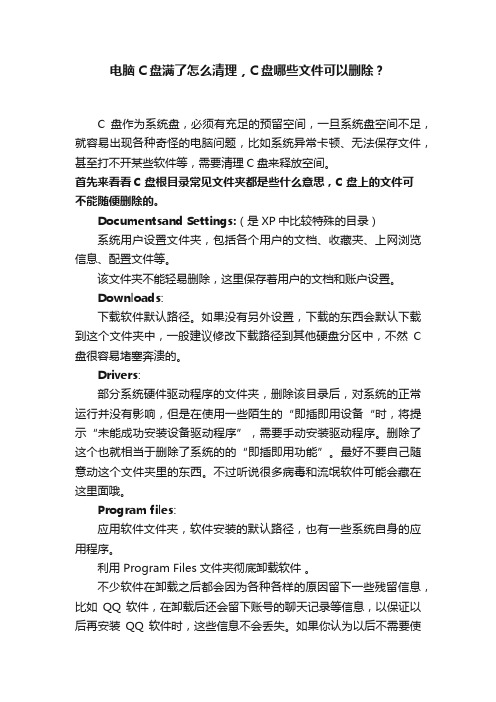
电脑C盘满了怎么清理,C盘哪些文件可以删除?C盘作为系统盘,必须有充足的预留空间,一旦系统盘空间不足,就容易出现各种奇怪的电脑问题,比如系统异常卡顿、无法保存文件,甚至打不开某些软件等,需要清理C盘来释放空间。
首先来看看C盘根目录常见文件夹都是些什么意思,C盘上的文件可不能随便删除的。
Documentsand Settings:(是XP中比较特殊的目录)系统用户设置文件夹,包括各个用户的文档、收藏夹、上网浏览信息、配置文件等。
该文件夹不能轻易删除,这里保存着用户的文档和账户设置。
Downloads:下载软件默认路径。
如果没有另外设置,下载的东西会默认下载到这个文件夹中,一般建议修改下载路径到其他硬盘分区中,不然C 盘很容易堵塞奔溃的。
Drivers:部分系统硬件驱动程序的文件夹,删除该目录后,对系统的正常运行并没有影响,但是在使用一些陌生的“即插即用设备“时,将提示“未能成功安装设备驱动程序”,需要手动安装驱动程序。
删除了这个也就相当于删除了系统的的“即插即用功能”。
最好不要自己随意动这个文件夹里的东西。
不过听说很多病毒和流氓软件可能会藏在这里面哦。
Program files:应用软件文件夹,软件安装的默认路径,也有一些系统自身的应用程序。
利用 Program Files 文件夹彻底卸载软件。
不少软件在卸载之后都会因为各种各样的原因留下一些残留信息,比如QQ 软件,在卸载后还会留下账号的聊天记录等信息,以保证以后再安装QQ 软件时,这些信息不会丢失。
如果你认为以后不需要使用到这些信息,那么就可以彻底删除。
具体操作方法是:在执行了标准卸载后,请立刻打开系统盘下的Program Files 文件夹,找到软件安装的目录。
例如QQ 软件就存放在 Program Files 文件夹里的 Tencent 目录下,直接将整个文件夹删除,即可实现彻底卸载。
Favorites:收藏夹。
我们在浏览器中将某个网页“添加到收藏夹”,实际上就是将网页的快捷方式存放在该文件夹下,当然也可以在该文件下创建更多的文件夹,以便将收藏分类存放。
大家知道电脑c盘哪些文件可以删除吗?

大家知道电脑c盘哪些文件可以删除吗?
在使用电脑时,C盘就会留下的一些缓存文件、临时文件以及垃圾文件。
它们占据了我们C盘很多空间,如果使用电脑时间越久,文件就会越来越多,后果大家都是知道的,卡顿算是小事,直接卡死可就分分钟“爆炸”了!接下来小编跟大家分享下相关知识吧!
C盘空间可删除文件:
1、用户的临时文件,位置在C:\Documents and settings\用户名\Local settings\temp
2、系统cookies文件,位置在C:\Documents and setting\用户名\cookies
3、网页浏览文件,位置在C:\Documents and settings\用户名\Local settings\temporary internet Files
4、电脑历史文件,位置在C:\Documents and settings\用户名\Local settings\Histoy
5、最近浏览过的文件,位置在C:\Documents and settings\用户名\Recent
6、系统临时文件,位置在C:\WINDOWS\Temp
7、系统备份文件,位置在C:\WINDOWS\ServicePackFiles
C盘空间清理操作:
1、首先,进入此电脑,右键电脑C盘选择属性,点击常规选项卡,选择磁盘清理。
2、然后,电脑系统会自动扫描文件,扫描结束后,点击清理系统文件。
3、接着,电脑就会再次扫描,勾选需要清理的文件,点击确定即可清理C盘部分垃圾文件。
4、最后,设置存储感知功能,进入系统页面,点击存储选项卡,选择开启存储感知功能即可。
- 1、下载文档前请自行甄别文档内容的完整性,平台不提供额外的编辑、内容补充、找答案等附加服务。
- 2、"仅部分预览"的文档,不可在线预览部分如存在完整性等问题,可反馈申请退款(可完整预览的文档不适用该条件!)。
- 3、如文档侵犯您的权益,请联系客服反馈,我们会尽快为您处理(人工客服工作时间:9:00-18:30)。
Win7减肥攻略首先开启Administrator 用户删除其他用户!~~这个应该都会吧!~~
1.删除休眠文件
“以管理员身份运行,所有程序→附件→命令提示符”,右击选择“以管理员身份运行”,
进入命令提示符后,手工输入“powercfg -h off”这是干什么的,木星人也会知道……
(该文件在C盘根目录为隐藏的系统文件,隐藏的这个hiberfil.sys文件大小正好和自己的物理内存是一致的。
安全删除休眠文件方法,一是所有程序-附件-管理员身份打开命令提示符,输入(直接粘贴过去也行),powercfg -h off,回车,即直接删除。
二是运行磁盘清理,如有休眠文件,勾选予以清理。
)
2.关闭系统保护
计算机右键属性——高级管理设置——系统保护
3.转移虚拟内存
计算机右键属性——高级管理设置——高级——性能-设置-高级-更改
4.转移“用户的文件”
桌面双击Administrator(用户文件夹)文件夹,在这里推荐转移4个系统文件夹
桌面,收藏夹,我的桌面,我的文档。
右键要转移的项目属性——位置X:\Users\Administrator 即可
减肥攻略(删文件不删功能、简化优化系统不简优化性能)
不浪费口水,直接放有效地址
1.C:\Windows\Web\Wall*** (Windows自带墙纸)推荐转移
2.C:\Windows\System32\DriverStore\FileRepository 下
搜索输入ati*.inf (14.6M) nv*.inf(94.9M) (A卡用户删N、N卡用户删A,- -|||)
搜索输入mdm*.inf (21.6M) 现在早已没人用的东西删
搜索输入prn*.inf (781M) prn 开头的全部都是打印机驱动,相信大多数人都是用不上的。
就是有打印机,买的时候也会带有驱动,删除它!
注意:prnms001.inf/prnoc001.inf/prnms002.inf 这三个并不是打印机驱动,建议保留!
3.C:\Boot (13.3M) 这个里面是不同语言的Windows启动界面,除zh-CN外均可删除
4.C:\perflogs\System\Diagnostics (9.39M) 这个是系统测试之后的测试记录文件存放处删
5.C:\Windows\Downloaded Installations 有一些程序(Dreamweaver……)
安装的时候会把安装文件解压至此文件夹里面。
可以安全删除。
几十M到几百M不等。
6.C:\Windows\Help (66.7M) 全部咔嚓……相信没有小白同志看这个了吧……
7. C:\Windows\IME\IMESC5 您自定吧,反正我是用第三方输入法的。
微软拼音输入法(74.5M)可留
C:\Windows\IME\IMEJP10
日文输入法(37.8M) 删
C:\Windows\IME\imekr8
韩文输入法(2.86M) 删
C:\Windows\IME\IMETC10
繁中输入法(21.6M) 删
C:\Windows\System32\IME 下也会有这几项输入法!删除方法同上
“C:\Windows\System32\IME\IMESC5”
“C:\Windows\System32\IME\***X”
节省硬盘空间--win7减肥全攻略
win7RTM发布之后,很多朋友都装上了windows7系统,但是windows7系统没有winxp那么苗条,刚装完的windows7新系统在没有装任何软件的情况下占用的硬盘空间都已经达到了10G以上。
笔者对微软的系统有所研究,发现系统盘里面有很多文件都是我们所不需要的,及时删除对系统的使用也没有任何的影响。
下面笔者就教大家对win7进行减肥。
一、win7减肥之删除休眠文件hiberfil.sys
我相信很多人用电脑用了这么长时间都还不了解到底什么是电脑休眠。
其实电脑有两种省电的方式:休眠和睡眠。
经常使用的功能就是睡眠功能,当电脑一段时间不用之后进入的就是睡眠功能,也就是电脑不用一定时间后, 进入低功耗状态, 工作态度保存在内存里, 恢复时1-2秒就可以恢复到原工作状态。
这个功能是很实用的, 也是最常用的。
然而休眠是把工作状态即所有内存信息写入硬盘,以4G内存为例,即要写入4G的文件到硬盘,然后才关机。
开机恢复要读取4G的文件到内存,才能恢复原工作界面。
而4G文件的读写要花大量的时间,已经不亚于正常开机了,所以现在休眠功能很不实用。
而休眠的HIBERFIL.SYS这个文件就是用来休眠时保存内存状态用的。
会占用C盘等同内存容量的空间(以4G内存为例,这个文件也为4G),所以完全可以删掉而不影响大家使用。
删除方法:以管理员权限运行CMD, 打以下命令: POWERCFG -H OFF 即自动删除该文件。
(PS:如何以管理员运行:在“所有程序”->“附件”->“命令提示符”上右键,选“以管理员运行”)二、win7减肥之正确设置win7虚拟内存
内存在计算机中的作用很大,电脑中所有运行的程序都需要内存,如果执行的程序很大或很多,就会导致内存消耗殆尽。
为了解决这个问题,WINDOWS运用了虚拟内存技术,即拿出一部分硬盘空间来充当内存使用,这部分空间即称为虚拟内存,虚拟内存在硬盘上的存在形式就是PAGEFILE.SYS这个页面文件。
虚拟内存只是物理内存不足的补充,所以不要加以神化,虚拟内存的读写性能(即硬盘的读写速度)只有物理内存性能的几十分之一,而且高频率的读写操作对硬盘损伤很大!容易出现硬盘坏道!能不用则不用,能少用则少用!原则是够用+留少量余量即可。
Win7系统环境下,一般512MB内存,根据实际使用内存占用,可以设虚拟内存为512-768MB(内存+
虚拟内存之和一般比正常占用高256MB即可)。
1GB内存,根据实际使用内存占用情况,可以设虚拟内存为128-512MB(内存+虚拟内存之和一般比正常占用高256-512MB即可)。
内存为2G及以上的,一般可以禁用虚拟内存(有软件限制的可以设少量虚拟内存,如128MB)。
部分确实会使用大量内存的人,如玩大型3D游戏、制作大幅图片、3D建模等,并收到系统内存不足警告的,才需要酌情增加虚拟内存。
一般可以先把虚拟内存禁用,重启电脑进安全模式(这时不要运行大量程序),然后进行碎片整理,完成后重新设定虚拟内存,可使页面文件不含碎片,读写更快。
或用PE/应急盘引导进系统,删除页面文件,整理磁盘,重启即可。
以WIN7为例,“计算机”右键,属性,高级系统设置,性能>设置...,高级,虚拟内存>更改...,自动管理取消,自定义大小,设置,确定,退出重启。
三、win7减肥之压缩C:\Windows\winsxs文件夹
这个文件夹是系统安装文件夹,大部分时间是用不到的,压缩后可节省1GB多的磁盘空间。
方法:先取得WINSXS文件夹的读写权限(默认管理员对这个文件夹只有读取的权限),然后选择WINSXS点鼠标右键,常规-->高级...-->压缩内容以节省磁盘空间。
压缩过程需时10-30分钟,视硬盘性能而定。
通过以上三个步骤的设置,你的Win7纯系统应该只占6G左右了。
